2.2. 설치
2.2.1. deploy 파일 복사
- 분석모듈 Git 저장소 (링크)를 복제합니다.
[Git 저장소 복제]
$ cd /home/centos
$ git clone https://github.com/IoTKETI/citydatahub_analytics_module.git analytics
- 복제한 git 저장소의 ANALYTICS_MANAGER/deploy 디렉토리 내용물을 /home/centos/ANALYTICS_MANAGER 아래에 복사합니다.
[deploy 디렉토리 내용물 복사]
$ cp -r /home/centos/analytics/ANALYTICS_MANAGER/deploy/* /home/centos/ANALYTICS_MANAGER
2.2.2. JDK 1.8 설치
Redhat 시스템의 패키지기 관리 프로그램인 YUM을 통해서 자바를 설치합니다.
[명령어]
$ sudo yum install java-1.8.0-openjdk
2.2.3. Postgresql 11 데이터베이스 설치
- Postgresql11 설치 관련 블로그를 참고하여 데이터베이스를 설치합니다.
centos7에 postgresql 11 설치 방법 https://www.symmcom.com/docs/how-tos/databases/how-to-install-postgresql-11-x-on-centos-7
a) CentOS yum 업데이트
$ sudo yum -y update
b) Yum Reponsitory 설정
$ sudo yum install https://download.postgresql.org/pub/repos/yum/reporpms/EL-7-x86_64/pgdg-redhat-repo-latest.noarch.rpm
c) PostgreSQL Server, Client 설치
$ sudo yum install postgresql11-server postgresql11 -y
d) PostgreSQL 설정 초기화
$ sudo /usr/pgsql-11/bin/postgresql-11-setup initdb
e) PostgreSQL 시작
$ sudo systemctl enable postgresql-11.service
$ sudo systemctl start postgresql-11.service
f) 방화벽 설정
$ sudo systemctl start firewalld
$ sudo firewall-cmd --add-service=postgresql --permanent
$ sudo firewall-cmd --reload
g) 원격접속 설정
$ sudo vi /var/lib/pgsql/11/data/postgresql.conf
\# CONNECTIONS AND AUTHENTICATION
\# - Connetion Settings -
listen_addresses = '*'
:wq
$ sudo vi /var/lib/pgsql/11/data/pg_hba.conf
# 파일 맨 아래에 아래의 그림과 같이 설정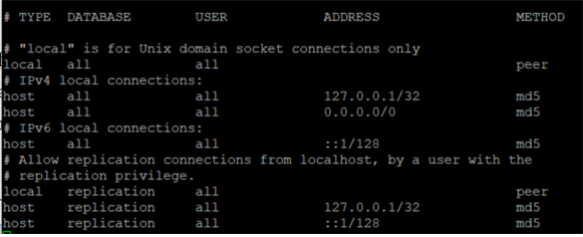
- 데이터베이스에 ANALYTICS_MANAGER의 사용자 및 데이터베이스를 추가합니다.
사용자이름 : smartcity (권장)
데이터베이스 이름 : ANALYTICS_MANAGER(권장)
$ sudo -u postgres psql
postgres=# CREATE USER smartcity PASSWORD ‘smartcity’;
postgres=# CREATE DATABASE “ANALYTICS_MANAGER” OWNER smartcity;
postgres=# CREATE DATABASE “ANALYTICS_MODULE” OWNER smartcity;
postgres=# \q
- 초기 스키마를 생성합니다.
[명령어]
$ /home/centos/ANALYTICS_MANAGER/bin/generate_schema.sh
참고 : 사용자이름과 데이터베이스명을 다르게 사용할 경우, 초기 스키마 생성 스크립트와 설정파일에서 사용자명과 데이터베이스명 변경 필요
- 데이터베이스를 접속하여 스키마와 제공하는 전처리와 알고리즘 기능 리스트가 정상적으로 입력되었는지 확인합니다.
2.2.4. NFS 설치
- NFS 설치
[명령어]
$ sudo yum install nfs-utils nfs-utils-lib
- NFS 등록
NFS에서 사용할 폴더 생성
[폴더생성]
$ mkdir /ANALYTICS_MANAGER_NFS
[사용자 권한변경]
$ sudo chown centos /ANALYTICS_MANAGER_NFS
[그룹 권한변경]
$ sudo chgrp centos /ANALYTICS_MANAGER_NFS설정 등록
$ sudo vi /etc/exports
"/ANALYTICS*MANAGER_NFS/ 10.0.*.\_(ro,all_squash,sync)"
:wq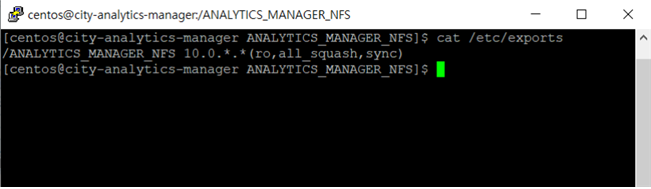
수정한 export 내용 적용
$ sudo exportfs -rexport에 설정한 공유 정보 확인
$ sudo exportfs -v서버의 공유 가능한 디렉토리 정보 확인 ({SERVER_IP} : ANALYTICS_MANAGER를 설치한 서버 IP)
showmount -e {SERVER_IP}NFS 방화벽 허용
$ sudo firewall-cmd --permanent --zone public --add-service mountd
$ sudo firewall-cmd --permanent --zone public --add-service rpc-bind
$ sudo firewall-cmd --permanent --zone public --add-service nfs
$ sudo firewall-cmd --reload시작, 종료
[종료 명령어]
$ sudo systemctl stop nfs-server
[시작 명령어]
$ sudo systemctl start nfs-server
[부팅 시 자동시작 등록 명령어]
$ sudo systemctl enable nfs-server